Vba: як використовувати "відмінне від" в автофільтрі
Ви можете використовувати символ <> , щоб позначити «не дорівнює» в автофільтрі у VBA.
Ось поширений спосіб зробити це на практиці:
SubFilterNotEqualTo ()
Range(" A1:C11 ").AutoFilter Field:=2, Criteria1:=" <>Center "
End Sub
Цей конкретний макрос фільтруватиме всі рядки в діапазоні A1:C11 , де значення другого стовпця не дорівнює “Центр”.
У наступному прикладі показано, як використовувати цей синтаксис на практиці.
Приклад: використовуйте «Відрізняється від» у автофільтрі у VBA
Припустімо, у нас є такий набір даних у Excel, який містить інформацію про різних баскетболістів:
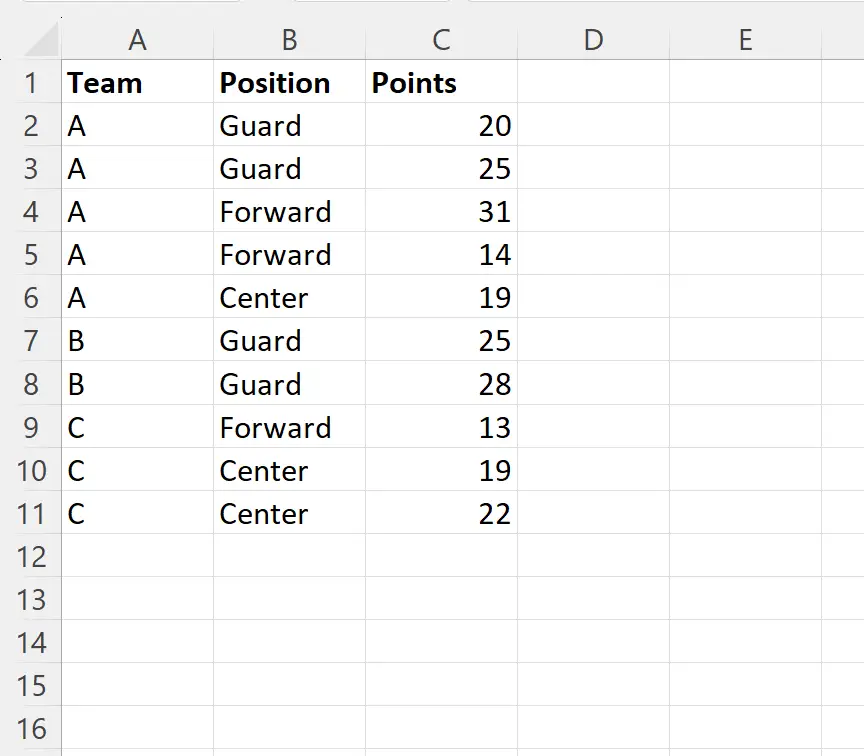
Припустімо, ми хочемо відфільтрувати набір даних, щоб відобразити лише рядки, значення яких у стовпці «Позиція » не дорівнює «Центр».
Для цього ми можемо створити такий макрос:
SubFilterNotEqualTo ()
Range(" A1:C11 ").AutoFilter Field:=2, Criteria1:=" <>Center "
End Sub
Коли ми запускаємо цей макрос, ми отримуємо такий результат:
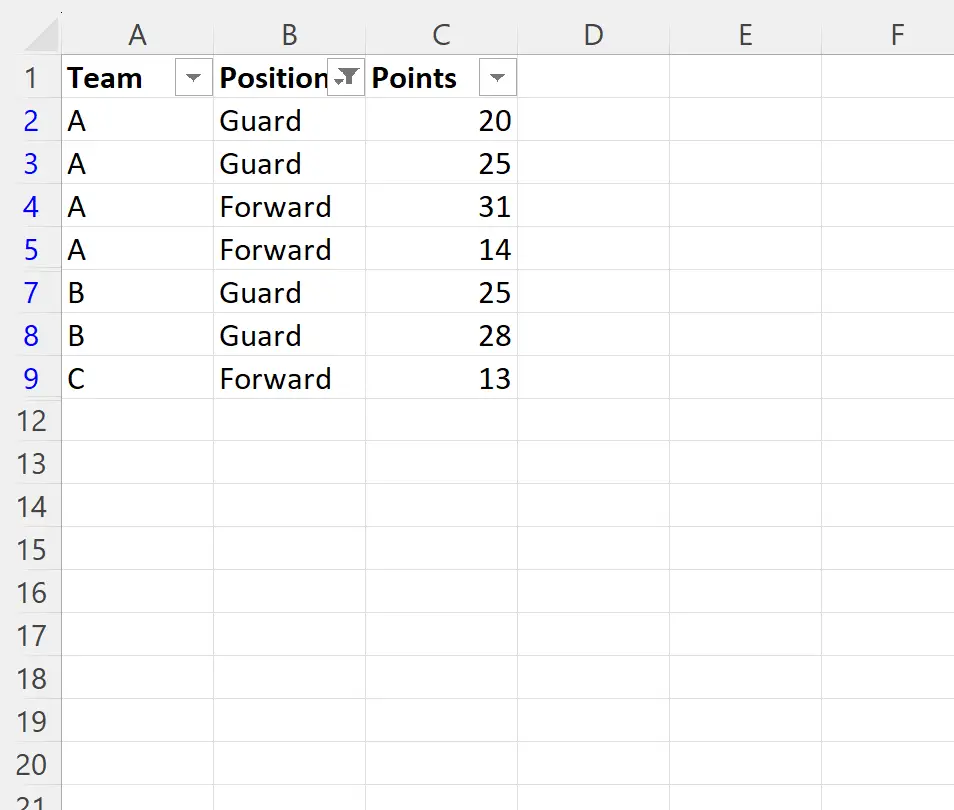
Зауважте, що набір даних було відфільтровано, щоб показати лише рядки, значення яких у стовпці « Позиція » не дорівнює «Центр».
Зауважте, що ви також можете фільтрувати рядки, де значення стовпця «Позиція» не дорівнює більше ніж одному значенню.
Наприклад, ви можете створити такий макрос, щоб відфільтрувати набір даних для відображення лише рядків, значення яких у стовпці Position не дорівнює “Center” або “Guard”:
SubFilterNotEqualTo ()
Range(" A1:C11 ").AutoFilter Field:=2, Criteria1:=" <>Center ", Criteria2:=" <>Guard "
End Sub
Коли ми запускаємо цей макрос, ми отримуємо такий результат:
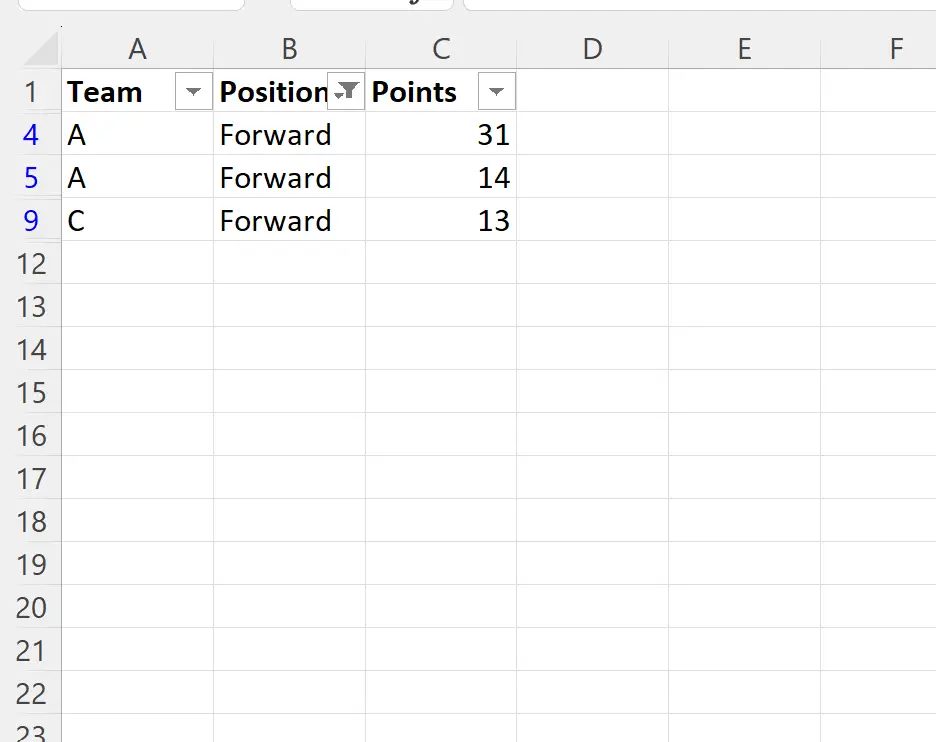
Я помітив, що набір даних було відфільтровано для відображення лише рядків, значення яких у стовпці Position не дорівнює “Center” або “Guard”:
Примітка . Ви можете знайти повну документацію для методу VBA AutoFilter тут .
Додаткові ресурси
У наступних посібниках пояснюється, як виконувати інші типові завдання у VBA:
VBA: як використовувати автофільтр із кількома критеріями
VBA: як фільтрувати зведені таблиці
VBA: як очистити фільтри